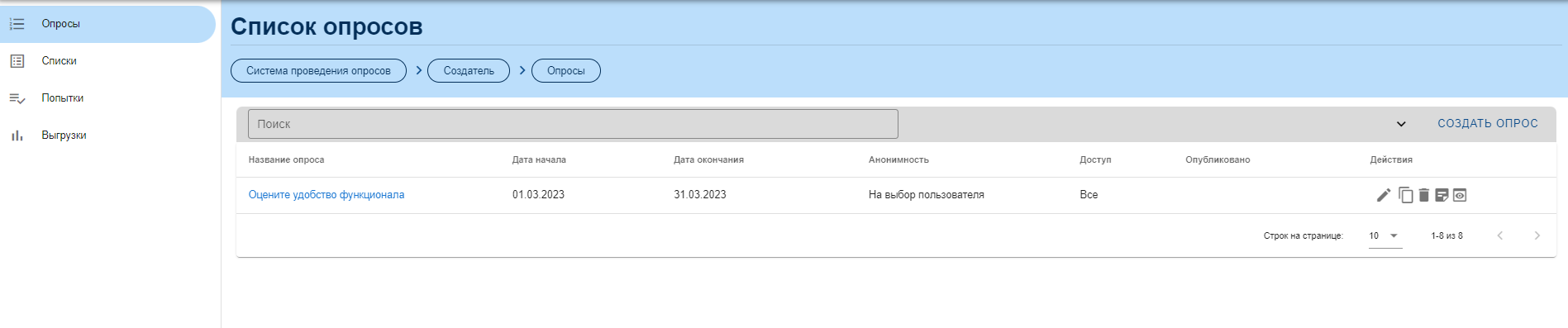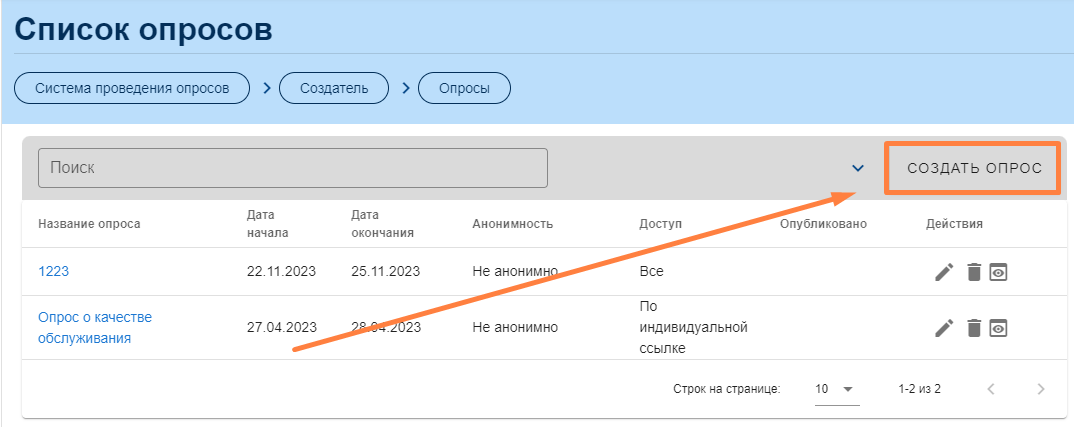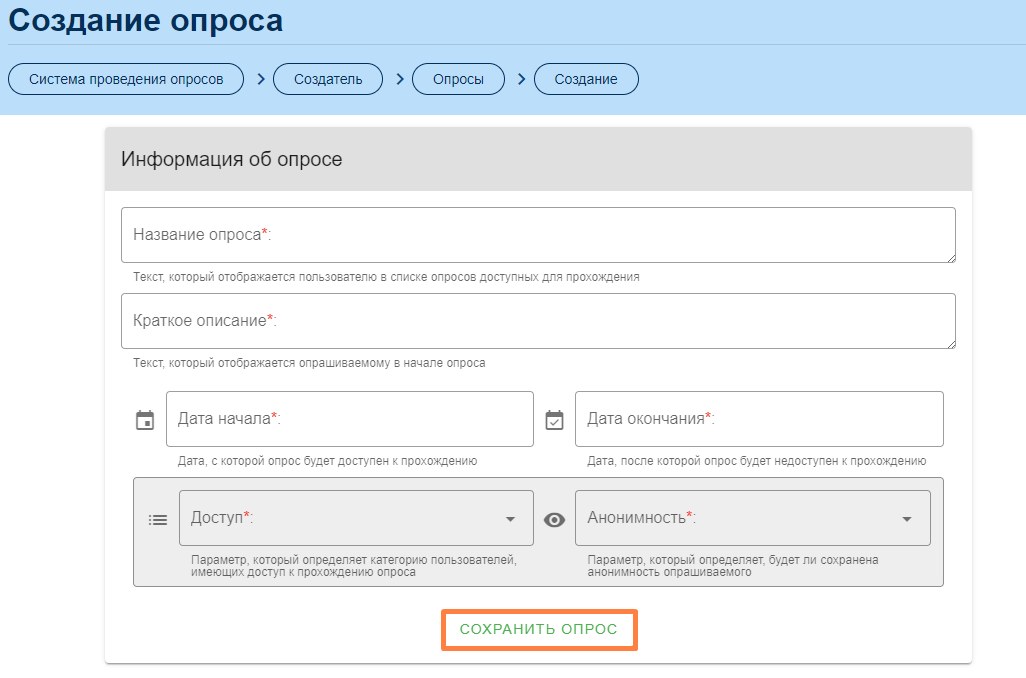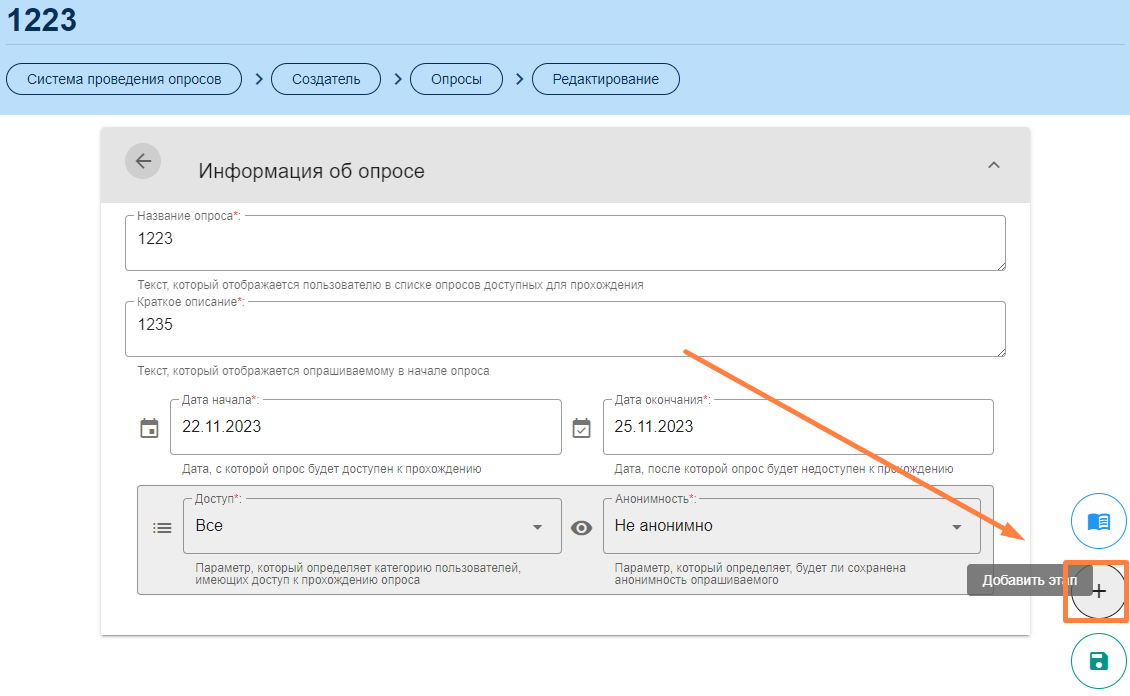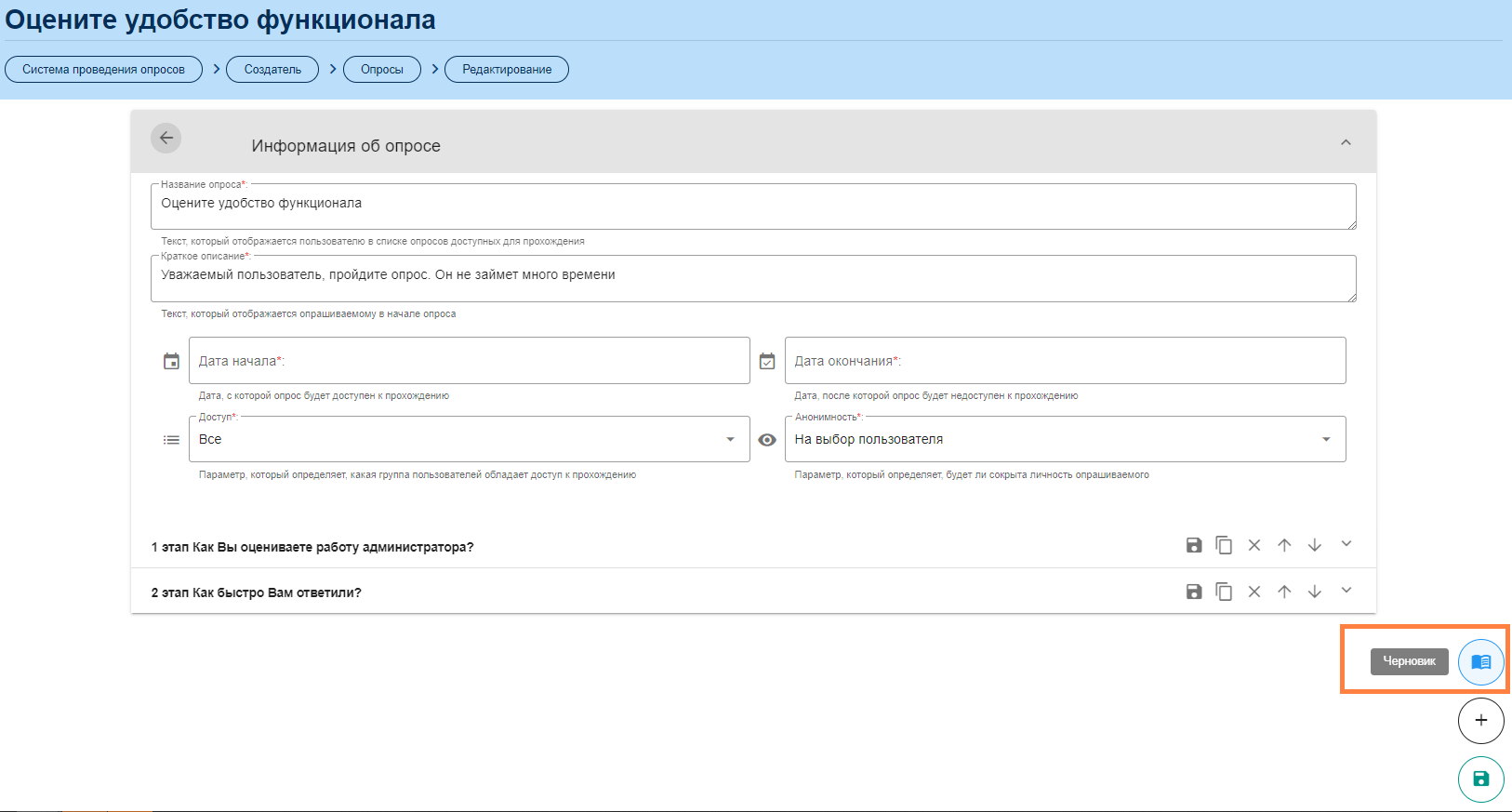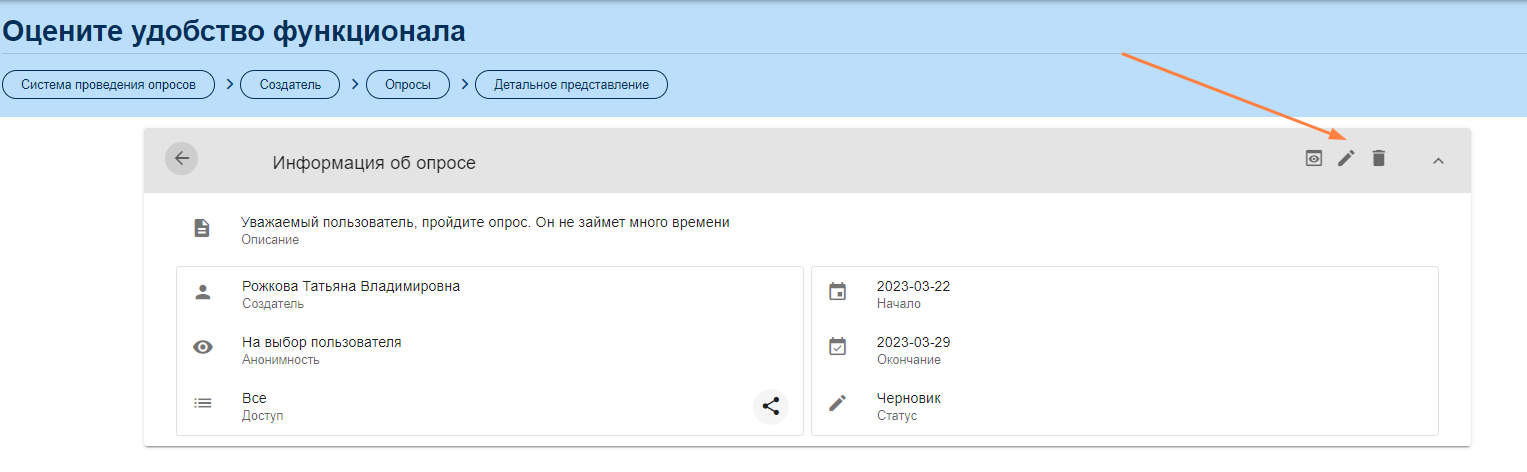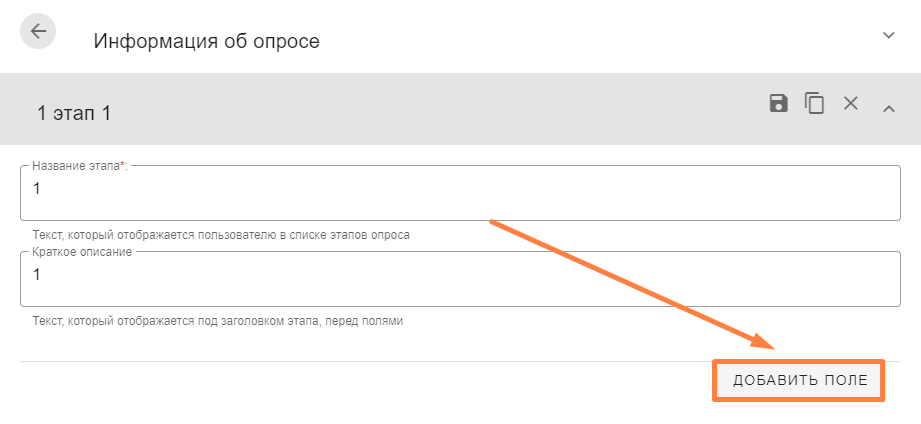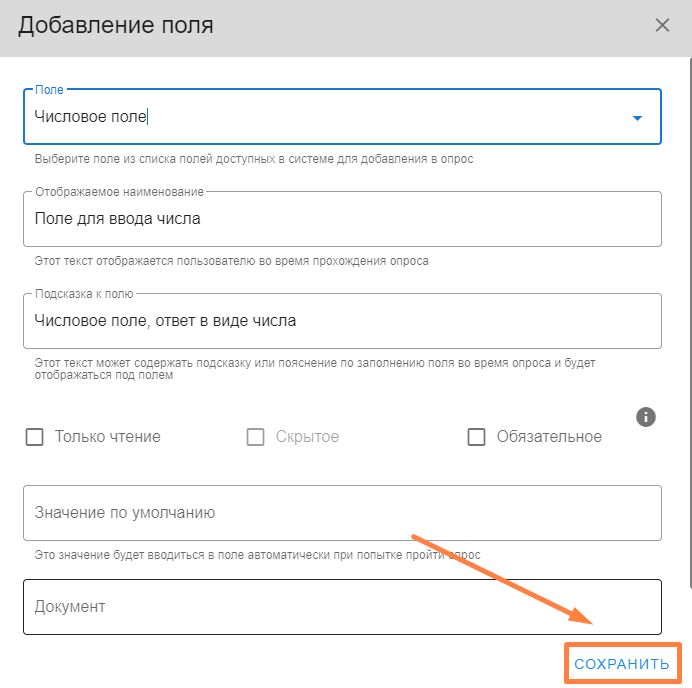Сравнение версий
Ключ
- Эта строка добавлена.
- Эта строка удалена.
- Изменено форматирование.
| панель | ||
|---|---|---|
| ||
←Инструкция |
При выборе "Опросы" в левом боковом меню открывается страница, позволяющая работать с опросами: создавать, редактировать, собирать информацию.
Для создания опроса щёлкните "Создать опрос" в правом верхнем углу. |
 Image Removed
Image Removed
Прим: как увеличить иллюстрацию.
Далее заполните открывшуюся форму и нажмите " |
...
Сохранить опрос". Добавьте этап кнопкой "+" ("Добавить этап"). Для публикации опроса нажмите значок книжки справа ("Черновик").
|
...
|
...
Для просмотра и редактирования существующего опроса щёлкните на наименование. Для редактирования нажмите на значок
После нажмите на значок списка, а затем отредактируйте нужное. Для добавления поля щелкните на "Добавить поле", а затем на "Сохранить". |
...
|
...
Более подробная работа с опросами рассмотрена в "Создать опрос". Для поиска информации по опросам воспользуйтесь функцией поиска. Для настройки параметров запроса задайте значения фильтров, которые раскрываются при нажатии на специальный значок.
|
Прим: как увеличить иллюстрацию.
На странице работает три фильтра:
|
| панель | ||
|---|---|---|
| ||
Списки→ |